本記事では、Power Automate Desktop(PAD)アップデート後に不具合発生時の対処法について解説します。
【はじめに】PADは月1ペースでアップデートされている
Power Automate Desktop(PAD)は、月イチペースでアップデートされています。
軽微なバグの修正から、機能の追加、アクション名の変更など、アップデート内容は様々です。
アップデートがある場合には、PADを開くと以下のダイアログが表示されます。
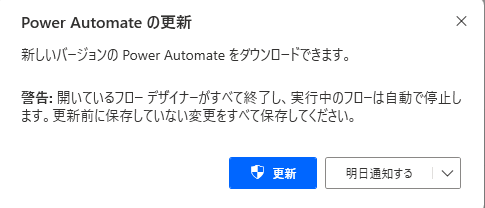
なお、PADのアップデート(更新)方法は、以下記事にて解説しています。
PADアップデート後に不具合が発生したときの対処法
PADをアップデートしたあとに、いままで動いていたフローが動かなくなることがあります。
過去にも、
- 「Webページのボタンを押します」でボタンが押せなくなった
- 「新しいMicrosoft Edgeを起動する」が動作しなくなった
- アクション名が日本語から英語に変わってしまった
などの不具合が報告されています。
【対処法1】PADのバージョンをダウングレードする
1つ目の対処法として、バージョンをダウングレードするという方法です。
※「ダウングレード」というのは、元々のバージョンに戻すという意味です。
やり方については、以下記事にて解説しています。
【対処法2】PADのフローを変更する
PADのアップデートにより不具合が発生した/フローが動かない場合は、対処法1に記載した通りダウングレードするのが手っ取り早いですが、公式で過去バージョンが公開されていません。
また、発生している不具合がいつ修正されるかも分かりません。
このような場合は、あまり良い方法ではありませんが、修正を待つよりもPADのフローを直してしまったほうが早い場合もあります。
例えば、「Webページのボタンを押します」でボタンが押せなくなった場合は、UI要素を指定し直してみる、それでもダメなら画像認識を使うなど、代替策を取る必要があるでしょう。
【対処法3】アップデート通知が来てもすぐにはアップデートしない
こちらは対処方法というか、事前に行うべき対策ではありますが、アップデート通知が来てもすぐにはアップデートしないというのも一つの手です。
特に、客先に提供するために開発しているフローや、クラウドソーシングなどで依頼されてフローを作成している場合には、最新版のアップデート通知が来てもすぐには更新せず、
ネット(ブログやX、マイクロソフトのコミュニティサイトなど)で不具合が報告されていないことを確認してから更新すると良いです。
【補足】PADアップデート以外が原因の場合も
Power Automate Desktop(PAD)のアップデートではなく、他が原因である場合もあります。
具体的には、
- Windows Updateをしたらフローが動かなくなった
- (クラウドフローと連携している場合)ブラウザの更新をしたら動かなくなった
などの不具合を筆者は過去に経験しています。
Windows Updateが原因でフローが動かなくなった場合には、以前のバージョンに戻すしかないです。
戻し方はこちらのサイトに詳しく載っていました。
クラウドフロー(Web版)と連携している場合は、ブラウザの更新が原因である可能性があります。私の環境の場合、拡張機能を入れ直すことで解決しました。
まとめ
今回は、Power Automate Desktop(PAD)アップデート後に不具合発生時の対処法について解説しました。
当ブログでは、Power Automate、Power Automate Desktopに関する記事を他にも投稿しています。もし、「このようなことが知りたい」「こんなフローの作り方が知りたい」等ございましたら、問い合わせやコメントからお気軽にご連絡ください。
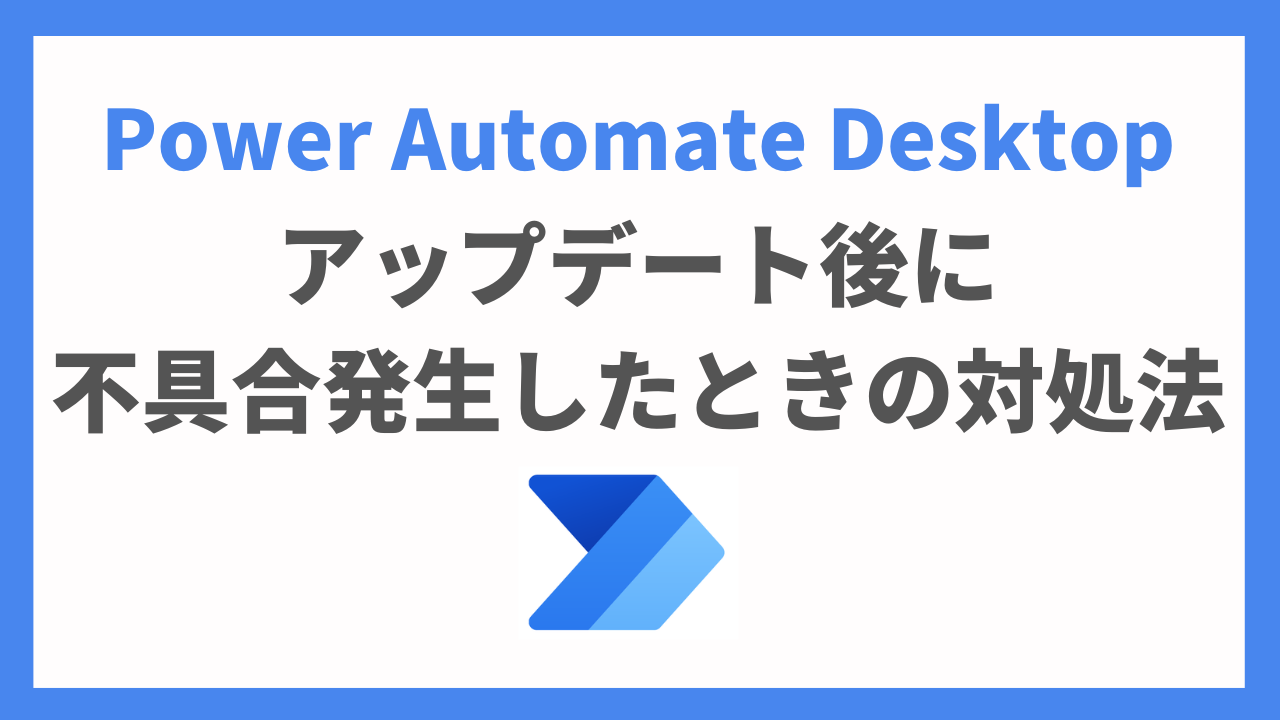

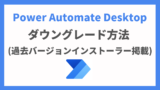
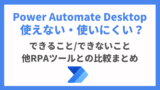




コメント